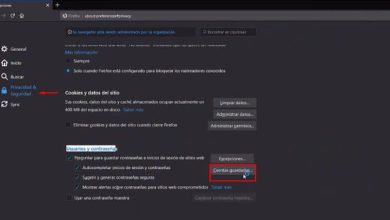Come eliminare o eliminare la cronologia di Netflix su smart TV e telefono cellulare Android o iPhone
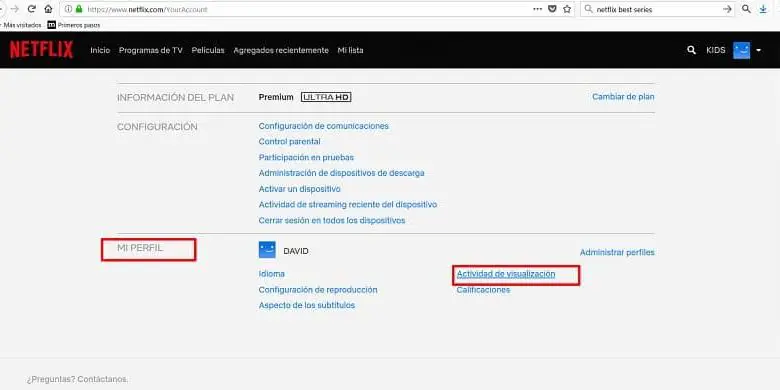
La funzione di cronologia di Netflix
Consenti al sistema di streaming di conoscere in dettaglio la tua attività. Un vantaggio della cronologia è che consente alla piattaforma Netflix di adattare i suoi suggerimenti intelligenti ai tuoi gusti e ti aiuta a tenere traccia di ciò che hai visto. Ti consente persino di ordinare gli elenchi di film e serie in ordine alfabetico.
Con il grande flusso di intrattenimento, è difficile ricordare cosa è stato riprodotto e non si sa come individuarlo o quale contenuto si desidera ripetere di nuovo.
Per il bene degli smemorati, il gigante dell’intrattenimento rosso Netflix ha un’opzione utile ma nascosta. In esso, tutti i film sono compilati con la rispettiva data, che indica quando l’hai visto. Ma ti mostreremo come cancellare o eliminare la cronologia di Netflix da diversi dispositivi.

Come eliminare la cronologia di Netflix dal tuo cellulare
- Apri l’applicazione Netflix, se hai problemi durante l’accesso, ti aiuteremo a risolverlo. Una volta dentro, vai al Menu Opzioni (che si trova in alto a sinistra, identificato da 3 linee orizzontali).
- Quindi scorre un menu verticale e si tocca l’opzione Visualizza cronologia (la quarta opzione); tutti i film e le serie che hai visto si rifletteranno lì.
- Premi la «X» che si trova a destra dell’elemento che vogliamo eliminare e viene visualizzata una finestra con il titolo «Rimuovi dalla cronologia delle visualizzazioni», che indica che il film verrà rimosso dalla cronologia delle visualizzazioni di tutti i tuoi dispositivi entro 24 ore. E ti mostra 2 opzioni: «Annulla» o «OK». Toccando «OK» vediamo che viene cancellato dalla cronologia.
Quando si tratta di una serie, è qualcosa di diverso. Premendo la «X» la finestra indica che la serie verrà rimossa dalla cronologia, ma ti offre 3 opzioni: «annulla», «rimuovi episodio» o «rimuovi l’intera serie». Scegli tu in base a quello che vuoi.
Qualcosa di interessante è che sebbene ti ricordino che verrà eliminato entro 24 ore, di solito si cancella in pochi minuti su tutti i dispositivi.
Come eliminare la cronologia di Netflix da smart tv
- Apri Internet e vai su Netflix.com.
- Accedi al tuo Account (che si trova in alto a destra), vedrai che sotto la sezione «Continua a guardare i contenuti…» in orizzontale vedrai una serie di film visti di recente.
- Fai clic su Account e scorri fino alla fine della pagina e nella sezione Il mio profilo accedi all’attività di visualizzazione.
- Quindi, nella pagina sotto la sezione La mia attività, mostra tutti i film e le serie. E la procedura è molto simile, fai clic sulla «X» per rimuoverla dalla cronologia. Se vuoi verificare, aggiorna la pagina e noterai che ciò che hai eliminato non si riflette più.
- Un’altra opzione da verificare è quella di andare nella schermata principale di Netflix e sotto la voce «Continua a guardare i contenuti», scorri orizzontalmente e vedrai che la locandina del film che è stato eliminato non viene più visualizzata.
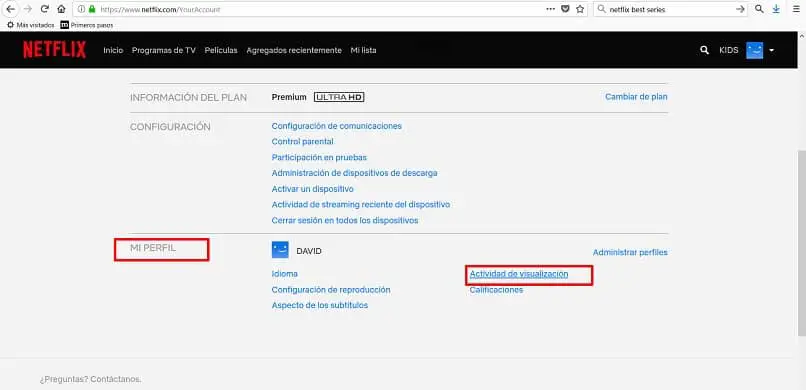
Una volta cancellata la cronologia, sarai in grado di scaricare film e serie Netflix e creare un nuovo programma a tuo piacimento, ti consigliamo un software chiamato «Upflix» ; è un’applicazione disponibile gratuitamente per i sistemi operativi Android e iOS. Ti mostra le anteprime di film e serie con le loro valutazioni a seconda del tuo paese. In questo modo ti tiene informato sulle novità che entrano nella piattaforma.
Speriamo di averti soddisfatto con la spiegazione per guidarti nel mondo di Netflix e che tu possa continuare a goderti il servizio. Vorremmo conoscere la tua opinione per motivarci a scrivere più articoli, aiutando i nuovi utenti a risolvere o comprendere meglio l’interfaccia di diverse piattaforme.